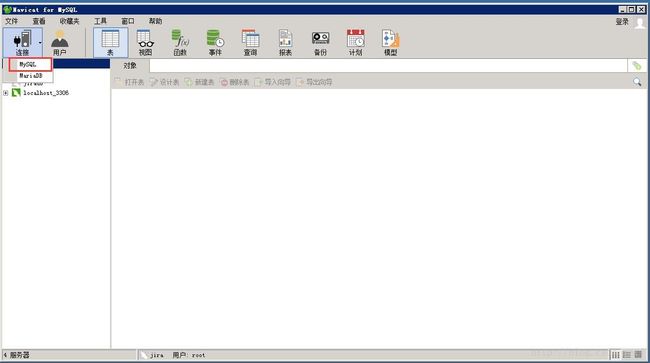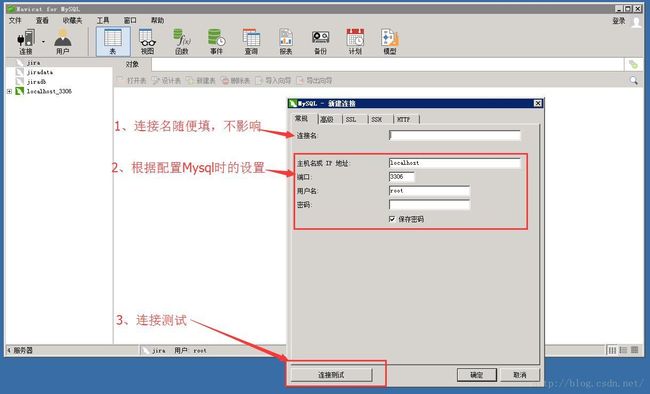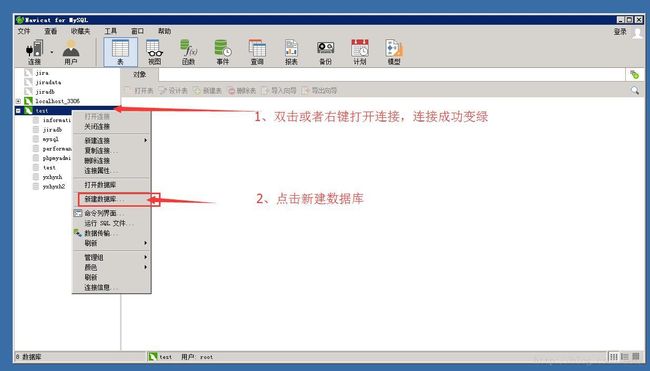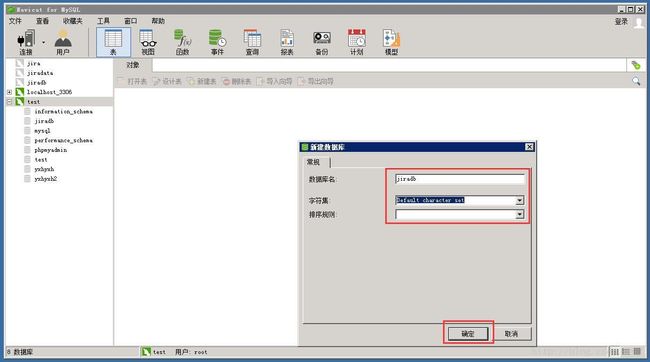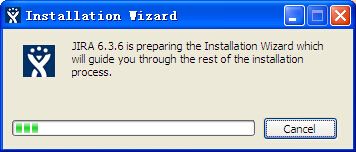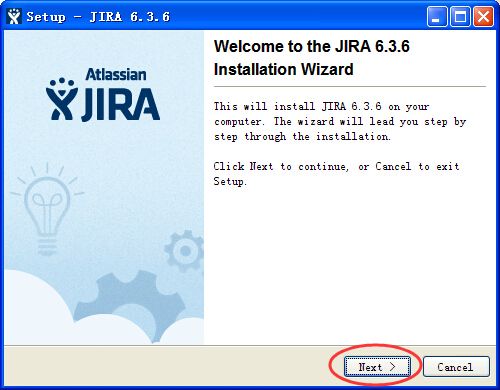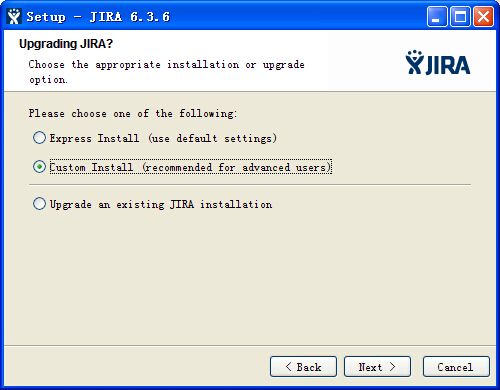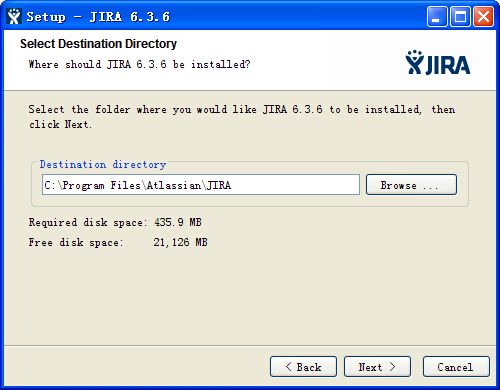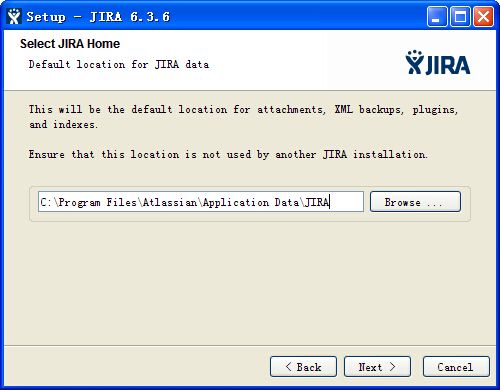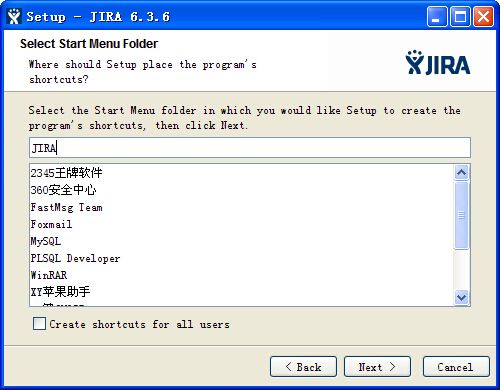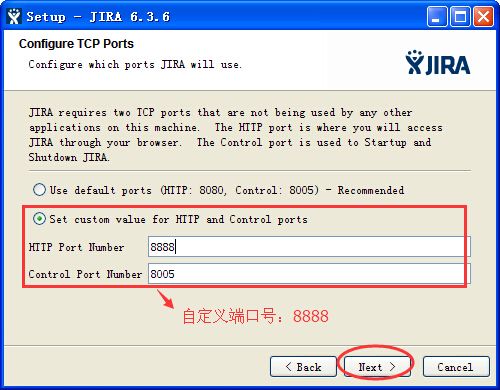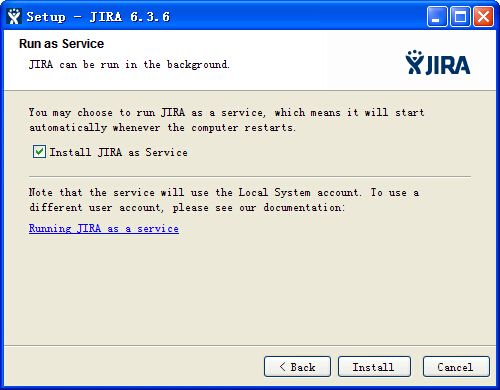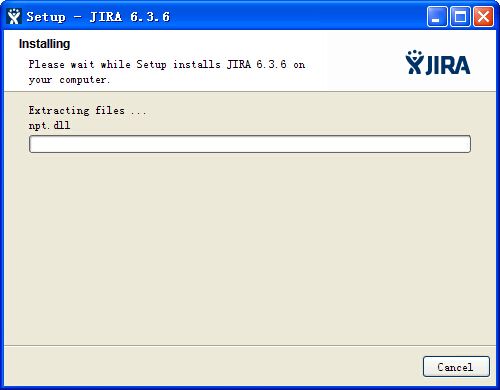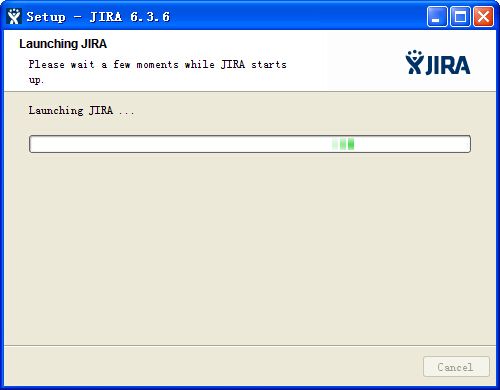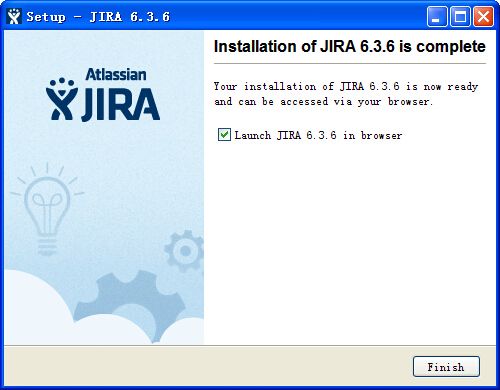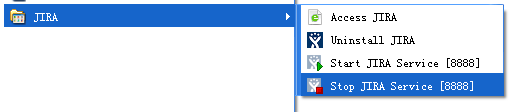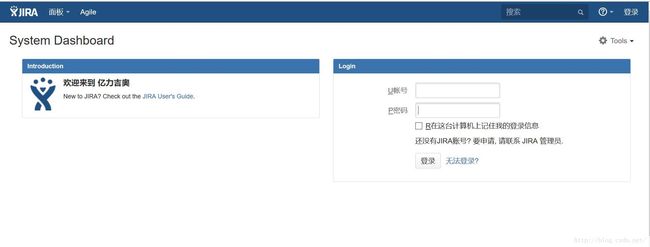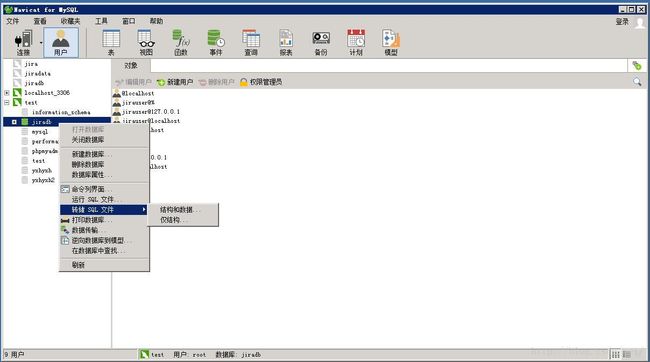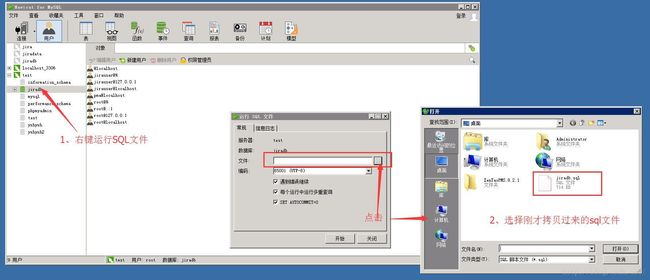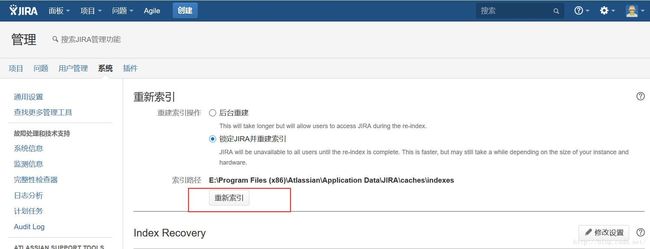windows 安装部署JIRA & mysql数据迁移
【白纸菜鸟部署JIRA可费劲了,花了好长时间,期间也碰到许多问题,参考大家的攻略,经过一番周折终于成功了。这文章仅作工作备忘吧,目测略啰嗦。】
一、准备工作
1、服务器准备:IP地址,管理员账号,密码
2、软件包准备:
1)jira安装包: atlassian-jira-6.3.6-x32.exe
2)jira6.3.6破解汉化包
3)mysql驱动:mysql-connector-java
4)mysql安装包:mysql-5.6.24-win32.1432006610
5)工具:navicat for mysql
二、远程桌面连接服务器
1、运行-开始-输入“MSTSC”(或者win+R-输入“MSTSC”)
2、远程桌面连接计算机名输入服务器的IP地址
3、输入正确的用户名和密码
4、进入服务器,将安装包都拷贝到服务器上
5、之后就在这个服务器上安装部署JIRA
三、数据库安装
1、根据安装向导安装navicat for mysql,可参考以下攻略
转载【http://jingyan.baidu.com/article/9faa7231b031b8473c28cb34.html】
2、根据安装向导安装及配置mysql,可参考以下攻略
转载【http://jingyan.baidu.com/album/48b558e37c20e77f38c09a16.html?picindex=1】
如果配置时设置了用户名和密码,需要记住
四、创建数据库
1、打开navicat for mysql,点击连接,选择Mysql,点击后,新建连接,连接名随便写,这里为test,然后输入正确的用户名密码
2、连接测试成功后,点击确定,在左侧栏找到刚才新建的test连接,双击打开连接,右键找到新建数据库,点击
3、新建数据库,命名为jiradb,字符集选择第一个default character set,排序规则不写不要紧,然后点击确定,这样数据库建好了
五、安装jira
1、双击:atlassian-jira-6.3.6-x32.exe
2、点击Next
3、选择安装模式:
Express Install(use default settings):使用默认安装选项
Custom install(recommended for advanced users):自定义安装
Upgrade an existing JIRA installation:升级安装
此处选择:Custom install(recommended for advanced users)
4、JIRA安装路径,安装路径最好记一下,后续破解都需要用到,(默认安装在C盘,可以根据情况自己选择空间大点的盘)
5、JIRA数据路径,最好与安装路径同一个盘
6、选择并创建开始菜单
7、端口设置。
如果有多个应用最好自定义端口号,此处选择自定义,设置端口号为:8888
8、JIRA作为服务安装(随系统启动服务就自动启动,不打勾就要手动启动)
9、安装中。。。
10、安装结束。
六、安装驱动
1、先将JIRA服务关掉
2、拷贝数据驱动mysql-connector-Java-5.1.25-bin.jar到jira安装目录下的lib目录
3、再启动JIRA服务。
七、配置与破解jira
1、设置数据库,IE中打开:http://localhost:8888,这里不选第一个自带数据库,这里用的是MySQL。
输入完毕后点击:Test Connection,如果显示下图头部的信息,说明连接MySQL成功。然后点击:Next
4、设置应用属性
5、Customize Your Installation,选择第二项,如下图:
6、输入授权码。
接下来就是破解的过程了,此时操作如下:
1)先将JIRA服务关掉(开始-点击Stop JIRA service),不必关闭浏览器。
2)解压破解包到你的硬盘指定目录下,然后按如下指令操作。
-
- 用atlassian-extras-2.2.2.jar替换你的JIRA的安装目录的\atlassian-jira\WEB-INF\lib同名jar包。
- 用atlassian-universal-plugin-manager-plugin-2.10.1.jar替换你的JIRA的安装目录的\atlassian-jira\atlassian-bundled-plugins.zip中的同名jar包。
- 根据自己的情况,按照keytpl.txt的格式填写好自己的license,或者直接将以下授权码输入也可破解成功。
Description=JIRA: Commercial,
CreationDate=2015-04-22,
jira.LicenseEdition=ENTERPRISE,
Evaluation=false,
jira.LicenseTypeName=COMMERCIAL,
jira.active=true,
licenseVersion=2,
MaintenanceExpiryDate=2099-12-31,
Organisation=saper,
SEN=SEN-L4140432,
ServerID=BVQA-MV0B-21MB-5YPM,
jira.NumberOfUsers=-1,
LicenseID=LIDSEN-L4140432,
LicenseExpiryDate=2099-12-31,
PurchaseDate=2015-04-22
3)启动JIRA服务(开始-Start JIRA service)
4)在浏览器网页的输入License(如上),点击Next
7、设置管理员帐户 ,需记下管理员账号密码信息
8、设置Email通知。这里跳过,之后在界面中也可以设置。
进入页面,如果查看到以下页面,就表明破解成功。
八、jira汉化
1、先将JIRA服务关掉
2、直接将language_zh_CN-6.0.jar拷贝到JIRA的安装目录的\atlassian-jira\WEB-INF\lib
说明:JIRA提供了官方的中文包(汉化了60%),可通过web页面的插件管理安装官方的中文包。
3、再启动JIRA服务
汉化后访问页面如下图:
九、其他一些设置
更改端口
C:\Program Files\Atlassian\JIRA\conf\server.xml 找到这个文件,把8080 改成你需要的端口即可
十、jira卸载
在安装过程中,老是出问题,有的时候不得不需要将JIRA卸载。
方法:彻底删除C:\Program Files\Atlassian下的所有内容,还要清空mysql数据库里的所有数据(drop database jiradb)!
十一、安装遇到的问题
1、JIRA安装时遇到的 Startup Failed
解决方法:
找到JIRA的安装或释放目录 :“\atlassian-jira\WEB-INF\classes” 找到文件:“jira-application.properties”
设置jira.home 随便指定一个目录就可以了,不存在会自动进行创建的。
十二、更换服务器,JIRA重新部署的数据迁移问题,直接进行Mysql 数据库迁移
1、在新的服务器,用navicat新建一个jiradb的新的数据库,
2、重新安装部署JIRA,步骤同上(注意,部署JIRA需要用空的数据库,所以先部署JIRA,再迁移数据)
3、迁移数据库,还是用navicat操作,打开原服务器Mysql的连接,需要输入正确的用户名和密码,
双击打开jiradb数据库,右键选择转储sql文件,选择结构和数据,导出jiradb.sql文件,
右键运行sql文件,选择刚才拷贝过来的jiradb.sql,点击开始,即开始导入,看到succssfully,就是导入成功,
点击表,可以看到导入的数据表,如果一时半会没看到,不要着急,过一会就能看到了。
5、为了保证附件也都迁移过来,把原服务器上的“Application Data\JIRA\data\attachments”拷贝到新服务器jira安装目录的Application Data\JIRA\import\attachments目录,这样在恢复问题的同时,就会自动恢复项目的相关附件;
6,除了将数据库和附件恢复之外,还需要手动拷贝两个目录Application Data\JIRA\data\avatars和Application Data\JIRA\logos。
7、数据库都迁移完毕后,就可以启用JIRA服务,访问新服务器上的JIRA了。原先的所有数据包括用户数据都恢复了,可以用原JIRA的账户登录访问了。此时,系统面板可能会不显示问题(issue),JIRA 页面显示的 Issue 不是直接查询数据库的,是通过 JIRA 本地的 Lucence 去查询数据,只需要 ReIndex 一下,生成索引就可以了。具体操作如下:
通过管理员账号登录,找到“系统”管理,拉到最底部,左侧导航“高级”-点击“索引(index)”-点击“重新索引(reindex)”,即可恢复显示所有数据。
至此就大功告成了!
JIRA部署和数据迁移可能会碰到各种各样的问题,多看看别人的攻略,找找问题的原因,是不是数据库账号密码不对,是不是导错数据(小白真的可能犯这错误)等等,就能一一解决。在迁移数据的时候,我有尝试使用JIRA自带的备份和恢复数据功能,但都出问题,以后再试试这个方法……
最后,整个过程涉及到的账号和密码都需要记下来,免得日后忘记密码,那就尴尬了……